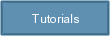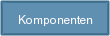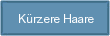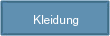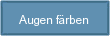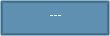|
Bodyshop Turtorial: Kürzere Haare erstellen In diesem Tutorial wollen wir lernen, kürzere Haare für unsere Sims zu erstellen. 1. Nachdem ihr alles installiert habt, öffnet euren Bodyshop und wählt oben die Schaltfläche Komponenten erstellen aus. 
Anschließend wählt die Option Mit neuem Projekt beginnen. Wir wollen eine neue Haarfarbe erstellen und wählen in dem nun erscheinenden Menü daher Genetikkomponenten erstellen. | 
|
2. Wählt nun die Registerkarte Haare aus und klickt auf die Textur für die blonden Haare. 
Wählt die allerersten Haare aus und klickt unten auf das kleine Ordnersymbol Gewählte Texturen exportieren. | 
|
3. Gebt der Datei noch einen Namen, damit ihr sie nach dem Export wiederfinden könnt. Dieser Name darf keine Leer- oder Sonderzeichen enthalten. 
| Nun könnt ihr den Bodyshop minimieren (oben in der Leiste).  Öffnet nun euer Bildbearbeitungsprogramm - ich Verwende hier Paint Shop Pro 8. Geht auf Datei --> öffen und zu Eigene Dateien --> EA Games --> The Sims 2 Body Shop --> Projects. Hier findet ihr nun einen Ordner mit dem Namen, den ihr eurem Projekt gegeben habt, welchen ihr öffnet. (Nicht XP-User finden den Ordner wohlmöglich woanders, aktiviert dazu einfach noch einmal das Bodyshop Fenster, denn dort ist der Pfad angegeben.) |
4. In dem Projektordner findet ihr nun eine Reihe von Dateien, die euch vielleicht zuerst ein wenig verwirrend vorkommen. Eigentlich ist es jedoch gar nicht so schwer, wie es aussieht. Öffnet eins der Bilder, die aussehen, wie das folgende (In meinem Beispiel schon etwas gekürzt, eure dürften noch etwas länger sein). 
| 
|
5. Nun stellt rechts eure Hintergrundfarbe auf schwarz... 
...und wählt links das Auswahlwerkzeug aus. ![]()
| Anschließend wählt den unteren Rand eures Bildes aus und schneidet ihn per Edit --> Cut aus. Zur Sicherung: Edit --> Paste --> As new image. Dieses könnt ihr minimieren. 
|
6. Wählt nun wieder euer Anfangbild aus und klickt auf Edit --> Paste --> As new Selction. Plaziert die Haarenden nun so hoch, wie ihr später die Haare haben wollt: 
| Wie ihr nun merken werdet, ist der Übergang in der Mitte noch nicht perfekt. Scrollt dashalb mit den Mausrad in die Detailansicht. Wählt nun als Vordergrundfarbe weiß und zeichnet die Übergänge nach. 
|
8. Wie ihr auf dem Bild rechts seht, habe ich auf die Haare unten angeglichen, was wichtig ist, damit die später keine Lücken haben, wo sie früher über die Schulter gefallen sind. die bekommt ihr sehr leicht selber hin: a) Markiert den Teil der Haarspitzen, bei dem die Haare gleichmäßig lang sind. b) Geht auf Edit --> Paste --> As new Selction und setzt das Bildchen dort ab, wo die Haarlücke ist. Dies könnt ihr natürlich so auf wiederholen, bis die Haare unten gleichmäßig sind. c) Das eventuelle schwarze Loch, welches sich nun noch in der Mitte der Haare befinden dürfte, markiert ihr und füllt es mittels Fülleimer mit weißer Farbe. | Wenn ihr fertig seid, dürfte das ganze in etwa so aussehen: 
|
9. Nun speichert das Bild per File --> Save as. ACHTUNG: Ihr müsst nun logischerweise alle Alpha-Dateien ersetzten, die die alten langen Haare zeigen (sprich: immer wieder aus File --> Save as gehen, bis ihr alle diese Dateien überspeichert habt)! Anschließend könnt ihr das Programm schließen. 10. Aktiviert nun wieder euer Bodyshop-Fenster. Und klickt auf die Schaltfläche Sim-Vorschau aktualisieren. Die Haare das Sims im Vorschaufenster nehmen nun die von euch erstellte Länge an. Unten könnt ihr jetzt noch einen aussagekräftigen Tool-Tipp eigeben, das ist der Text, der angezeigt wird, wenn ihr später im Sim-erstellen-Modus über eure neue Haarlänge fahrt. So, jetzt noch kurz auf das Ordnersymbol für Texturen impotieren geklickt und eure neue Haarlänge ist fertig und kann zusammen mit den anderem für eure zukünftigen Sims verwendet werden. | 
|
Natürlich könnt ihr vor dem Inportieren auch noch die Haarfarbe ändern - dazu arbeitet einfach das Tutorial zur Komponentenerstellung durch.
Ich hoffe, dieses Tutorial hat euch geholfen - falls dennoch weitere Fragen offen bleiben könnt ich mir gerne eine E-mail (Lauca-Tinnu@web.de) schicken oder auch im Forum nachfragen. Liebe Grüße, Anna Kostenlose Homepage erstellt mit Web-Gear
|